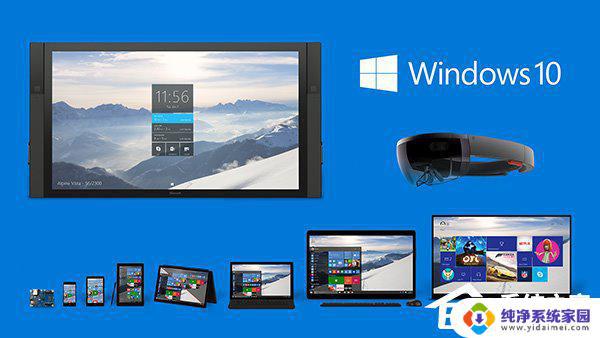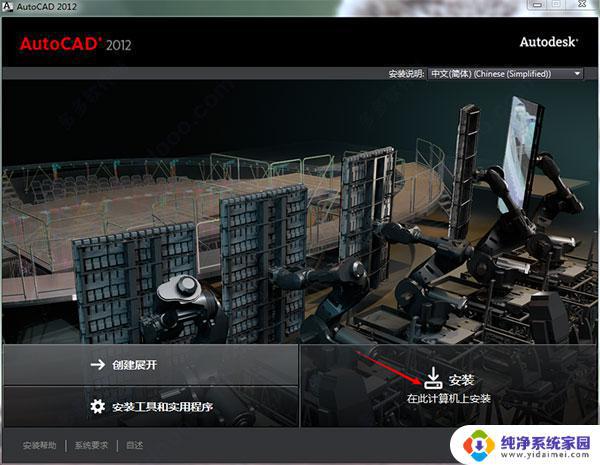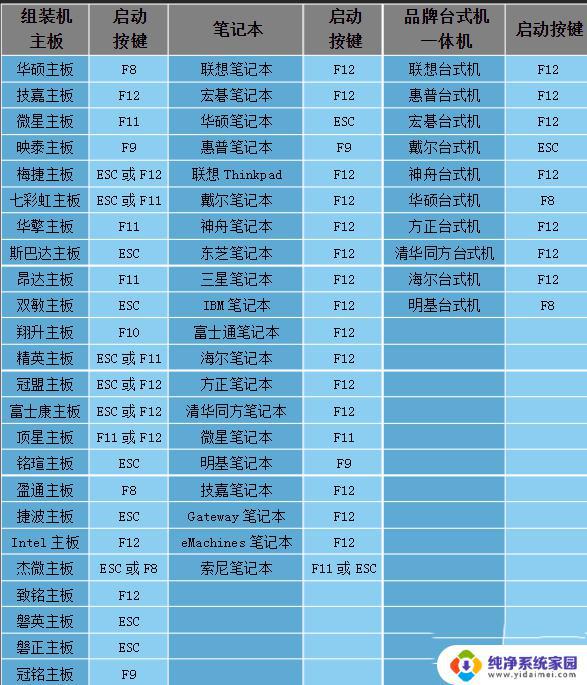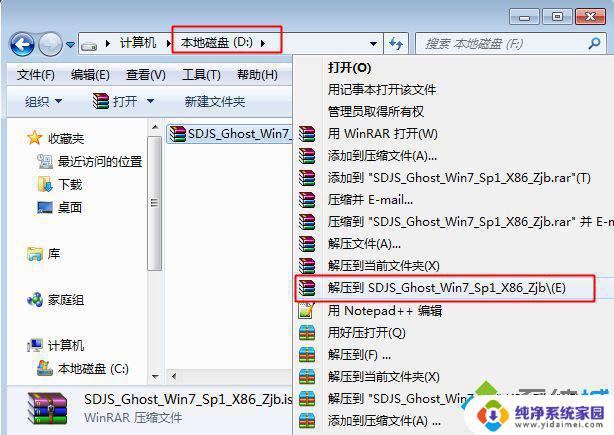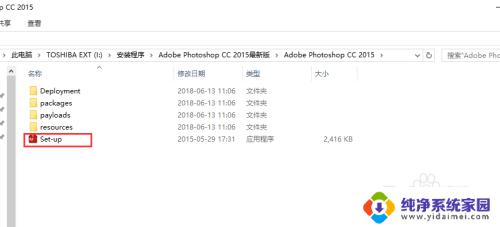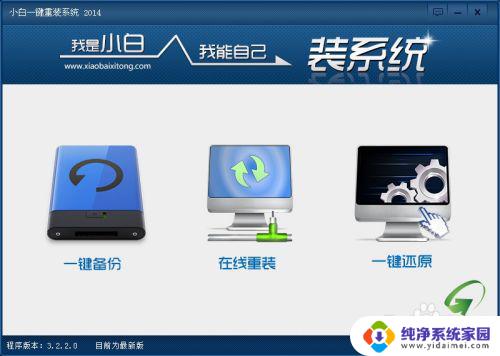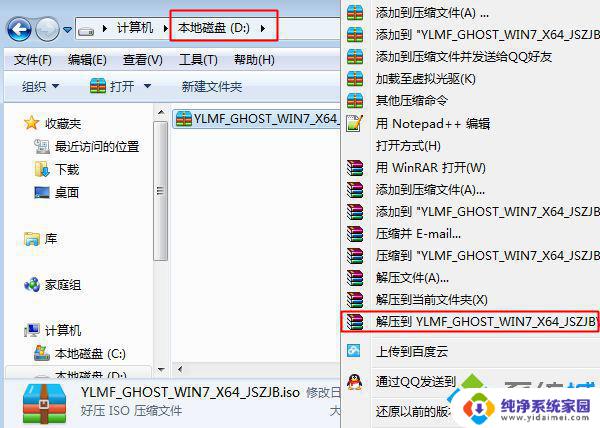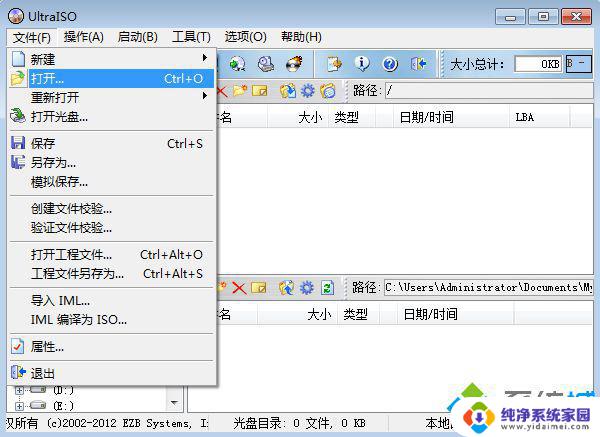七彩虹z790安装Win11教程,让你轻松升级系统
七彩虹z790安装win11,伴随着微软宣布Windows 11的推出,许多电脑用户开始考虑升级他们的系统,七彩虹z790作为一款受欢迎的主板,也成为了许多用户的首个选择。然而在安装Windows 11之前,必须确保系统能够满足新系统的最小要求。此外一些用户还可能会遇到驱动程序和软件兼容性的问题。因此在升级之前,了解七彩虹z790与Windows 11的兼容性和安装步骤是相当必要的。在本文中我们将探讨如何在七彩虹z790上安装Windows 11,以及一些潜在的共存问题。

七彩虹怎么升级win11:
1、首先我们需要进入七彩虹的网站。
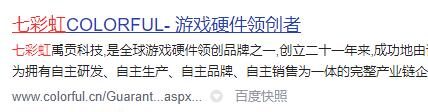
2、然后在网站的搜索栏目中搜索bios,回车进入。
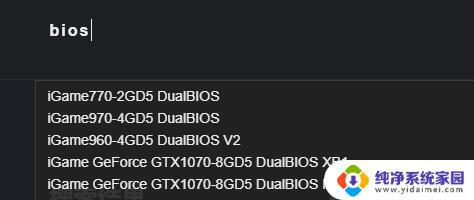
3、接着在其中找到我们的主板型号,点击进入。
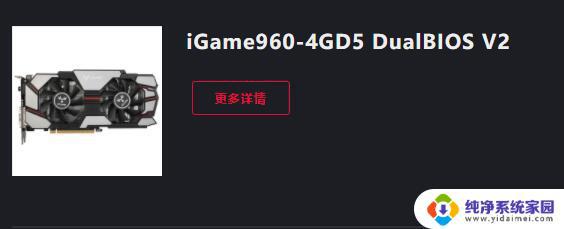
4、接着在技术支持中进入“bios”选项,在其中点击“下载”到与自己主板符合的bios升级文件。
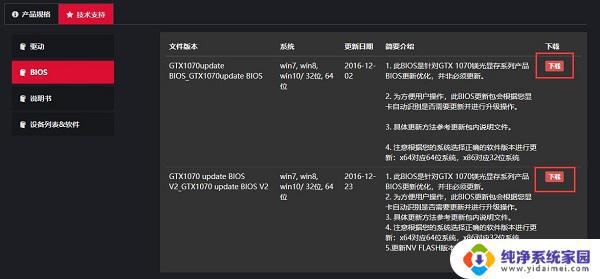
5、一般来说,会下载到一个压缩包,将它解压缩出来,会解压出一个dos文件夹。
6、然后制作一块u盘启动盘。(如果我们有的话可以直接拿出来用)
7、需要注意的是,制作完成后需要把u盘格式化为“fat32”格式。因为现在软件制作的一般都是ntfs格式的。
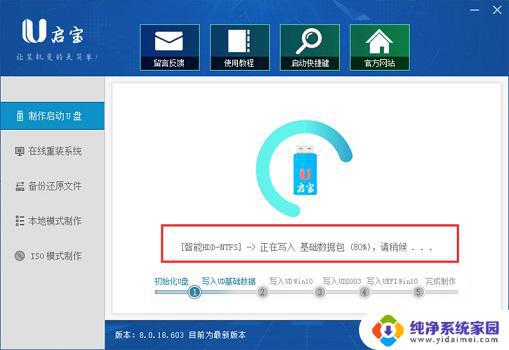
8、然后我们将之前解压出来的dos文件夹放入u盘根目录,准备完成后将u盘插入需要升级bios的电脑。
9、接着重启电脑,开机按“del”进入bios。然后进入“Seucrity”,找到“Flash Write Protection”,将它更改为“disabled”。
10、更改完成后保存并重启电脑,选择u盘启动电脑。在如下界面选择“【07】Max Dos工具箱”并进入纯dos模式。
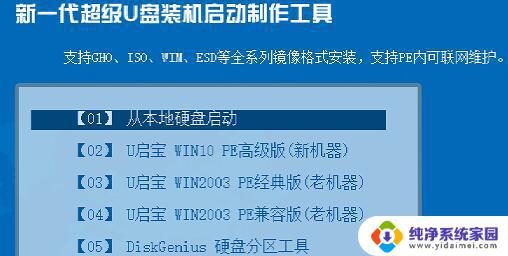
11、最后依次输入以下内容:
c: (按回车)
dir (按回车)
cd dos (按回车)
dir (按回车)
f (按回车)
12、输入完成后就可以为我们的电脑升级bios了。
13、升级完成后进入bios设置,开启tpm就可以升级win11了。
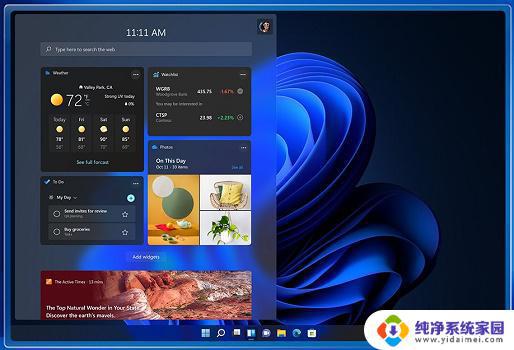
以上是七彩虹Z790安装Win11的全部内容,如果您还不明白,请根据本文提供的步骤进行操作,希望这篇文章对您有所帮助。